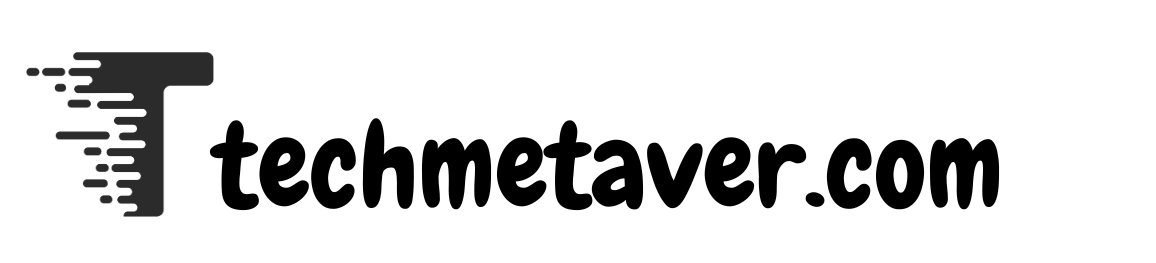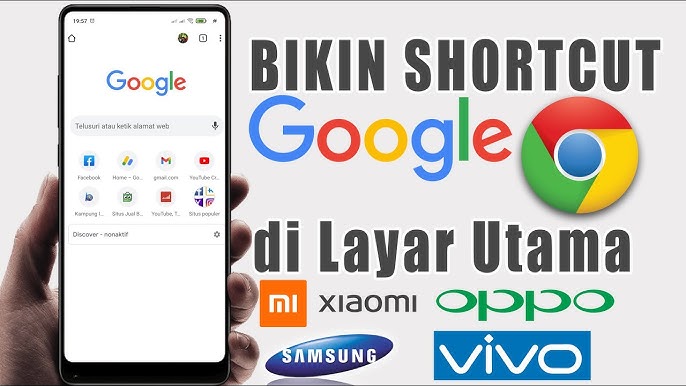Membuat pintasan aplikasi di layar beranda merupakan cara mudah untuk membuka aplikasi yang sering digunakan dengan cepat. Hanya dengan satu ketukan, Anda dapat langsung meluncurkan aplikasi tanpa harus mencari di daftar aplikasi. Dalam tutorial ini, kami akan menjelaskan cara membuat pintasan aplikasi di ponsel pintar Android—jenis ponsel pintar yang paling umum di Indonesia.
Petunjuk langkah demi langkah untuk Android
Buka ikhtisar aplikasi (laci aplikasi)
Pertama, buka laci aplikasi, yang menampilkan ikhtisar semua aplikasi yang digunakan. Bergantung pada ponsel cerdas Anda, Anda dapat melakukannya dengan menggeser ke atas dari bagian bawah layar atau dengan mengetuk ikon bertitik di bagian bawah layar.
Temukan aplikasi yang Anda inginkan
Temukan aplikasi yang ingin Anda tambahkan sebagai pintasan di layar beranda Anda.
Tekan terus ikon aplikasi
Tekan dan tahan ikon aplikasi selama beberapa detik. Opsi tambahan akan muncul atau Anda akan secara otomatis diarahkan ke layar beranda.
Seret ikon ke layar beranda
Seret ikon aplikasi ke ruang kosong di layar beranda. Anda juga dapat meletakkannya di folder jika ingin mengaturnya.
Menyelesaikan!
Segera setelah Anda melepaskan ikon, pintasan dibuat dan dapat segera digunakan.
Untuk smartphone dengan antarmuka pengguna khusus
Beberapa produsen menyukai Samsung (Satu UI), Xiaomi (MIUI) atau OPPO (ColorOS) memiliki antarmuka pengguna sendiri, yang mungkin sedikit berbeda. Namun, prosesnya pada dasarnya serupa:
Samsung: Tekan dan tahan ikon aplikasi > pilih “Tambahkan ke Layar Utama”.
Xiaomi: Jika laci aplikasi diaktifkan, lanjutkan seperti biasa. Jika tidak, semua aplikasi akan terlihat di layar beranda.
OPPO/Vivo: Model ini menampilkan aplikasi di layar beranda secara default; laci seringkali tidak tersedia.
Pintasan aplikasi di iPhone (iOS)
Di iPhone, cara kerjanya sedikit berbeda:
Temukan aplikasi di layar beranda atau di perpustakaan aplikasi Anda.
Tahan ikon tersebut hingga menu muncul.
Pilih “Tambahkan ke Layar Utama” (jika Anda menggunakan aplikasi Pintasan).
Atau, seret aplikasi dari pustaka aplikasi ke layar beranda.
Dengan aplikasi Pintasan Apple, Anda juga dapat membuat pintasan khusus untuk langsung membuka fungsi tertentu, misalnya.
Tips tambahan
Gunakan folder: Urutkan aplikasi serupa ke dalam folder untuk menghemat ruang.
Tempatkan aplikasi penting di bagian bawah: Ini membuatnya lebih mudah dijangkau dengan satu tangan.
Gunakan widget: Beberapa aplikasi menawarkan widget dengan fitur lanjutan langsung di layar beranda.
Kesimpulan
Membuat pintasan aplikasi di layar beranda mudah dilakukan dan menghemat waktu dalam kehidupan sehari-hari. Pintasan sangat berguna untuk aplikasi yang sering digunakan – cobalah!